Як очистити дані GeoTag з будь-якого зображення за допомогою програми безпеки Geotag

Якщо ви не знайомі з GeoTagging, це такколи ви або ваш гаджет для камери додає метадані інформації про географічне місцезнаходження до фотографій, відео та текстів. Хоча це лише початок, його дійсно можна додати майже до будь-якого типу засобів масової інформації. Чи знаєте ви, що за замовчуванням більшість смартфонів (iPhone, Blackberry, Android, Windows 7 Phone тощо) автоматично вмикаються в GeoTag кожну знімку та фотографії? Це означає, що все, що ви робите, має приєднані GPS-координати, і до них дійсно легко отримати доступ.
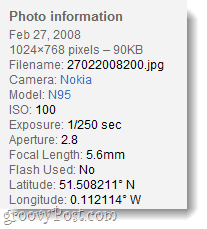
Вирішуєте рішення, але ось моя порада: перш ніж поділитися чим-небудь в Інтернеті, ви повинні зайти та видалити з нього всі свої метадані (зокрема, дані GeoTag) - просто бути захищеною.
Ми говорили раніше о як видалити особисті дані з будь-якого файлу за допомогою вбудованих інструментів Windows 7, але цього разу ми розглянемо стороннє додаток, розроблене спеціально для даних GeoTag; Безпека геотегів.
Крок 1
Завантажити Безпека геотегів для Windows. Додаток безкоштовний і публікується незалежним розробником.
Після того, як завантаження закінчено, продовжуйте і встановлюйте його - встановлення дійсно проста, просто Клацніть Далі декілька разів.
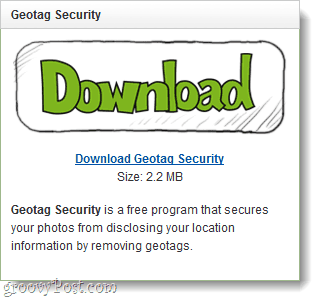
Крок 2
Як тільки програма встановлена, завантажте її. Клацніть то Огляд кнопка і Виберіть місцезнаходження папки, в якій зберігаються ваші фотографії.
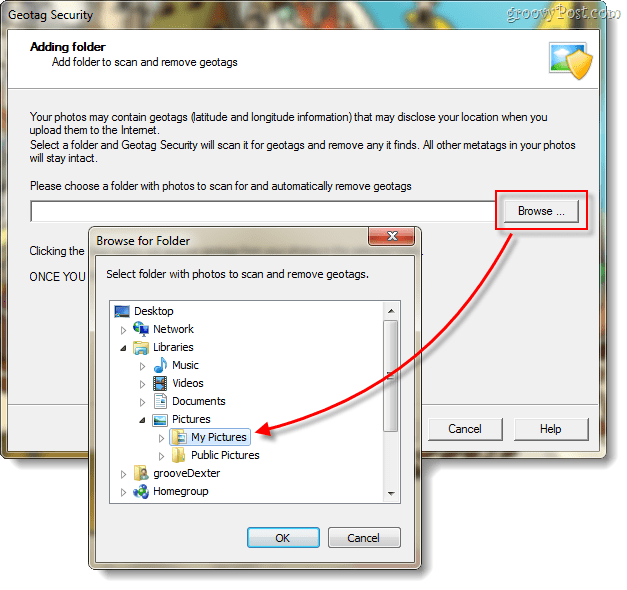
Крок 3
Тепер, коли у вас є місце у вікні, все, що вам потрібно зробити, - це Клацніть Далі декілька разів.
Важливо: Після видалення даних GeoTag ви не можете "скасувати" та отримати їх назад. Якщо ви хочете зберегти геотег
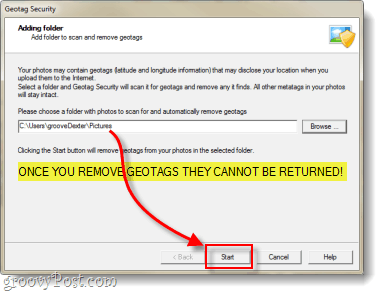
Він просканує дані GeoTag та покаже вам результати.
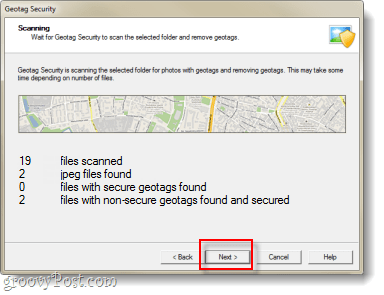
Тепер ви побачите результати ... Після цього ви закінчите програму.
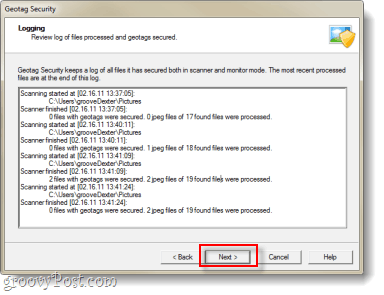
Необов’язково: підтримка розробника та додавання постійного захисту.
Пам'ятайте, що це безкоштовна програма, якщо ви хочете показати підтримку розробнику, ви можете придбати її профі версія, яка має додатковий бонус за можливість автоматичного сканування та захисту папки ваших фотографій. Ця додаткова функція НЕ коштує додаткових 20 доларів, але я вважаю це більше, ніж просто спосіб сказати “Дякую”Для хлопця, який це зробив.
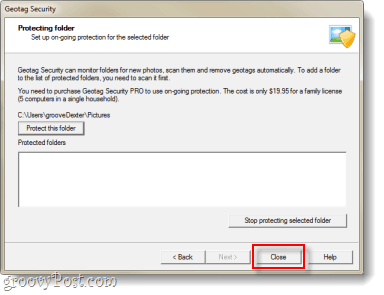
Готово!
Тепер усі фотографії у вибраній вами папцімає бути видалено їх метадані GeoTagging. Веб-сайти, програми та інші люди більше не зможуть відстежувати, де були зроблені ваші фотографії чи відео за допомогою GPS-координат.
Хочете бути впевненими? Ви можете легко перевірити, щоб переконатися, що дані були видалені, просто Клацніть правою кнопкою миші один із ваших фотофайлів та Виберіть Властивості. З властивостей Windows перейдіть до Деталі вкладку і Прокрути вниз шукаючи GPS. Якщо ви цього не бачите, це означає, що його видалено!
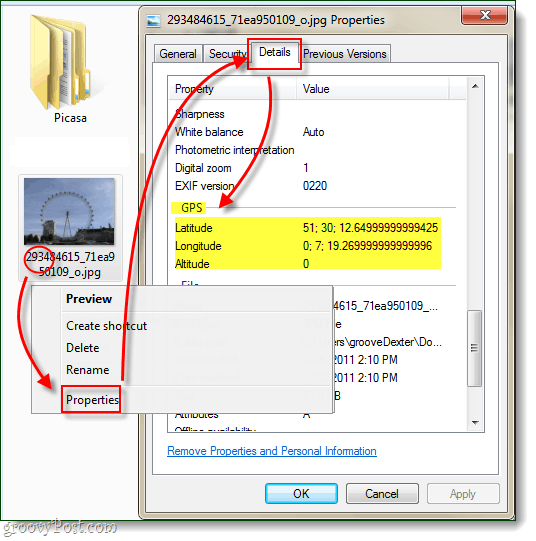









![Picasa 3.6 Оновлення для легшої співпраці [groovyDownload]](/images/download/picasa-36-update-for-easier-collaboration-groovydownload.png)
Залишити коментар